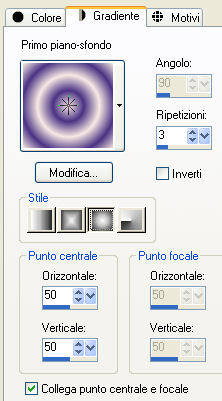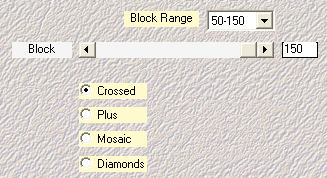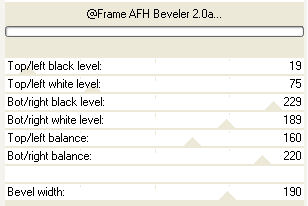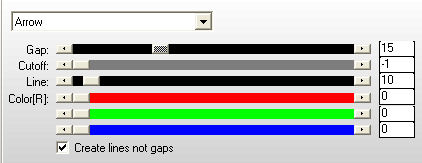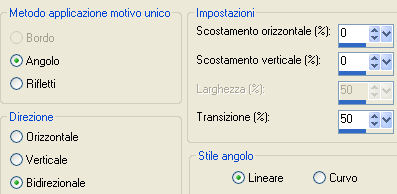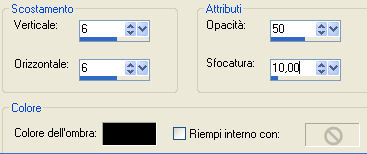Preparazione Importa l'effetto "sf10 Diamond Flip" del filtro Background Designers IV dentro il filtro Unlimited 2 Importa l'effetto "@Frame AFH Belever 2.0a" del filtro Background Designers IV dentro il filtro Unlimited 2 Apri in psp la maschera "Narah_mask_0185" e riducila ad icona
1. Apri un nuovo livello trasparente di 600 x 450 px. 2. Nella tavolozza dei materiali prepara un gradiente stile sprazzo di luce: ripetizioni 3 e inverti non spuntato con due colori presi dal tuo tube principale (#f6e9e3 in primo piano e #4b3284 in secondo piano):
3. Riempi il livello trasparente con il gradiente di primo piano. Effetti/Plug in/Medhi/Sorting Tiles:
Livelli/Duplica. Effetti/Plug in/Unlimited 2/Background Designers IV/@Frame AFH Belever 2.0a:
Effetti/Plug in/Unlimited 2/Background Designers IV/sf10 Diamond Flip con la configurazione predefinita. 4. Con la bacchetta magica (tolleranza 0 - sfumatura 0 - modalità aggiungi) seleziona le due parti bianche. Riempi le selezioni con il colore di primo piano. Effetti/Plug in/AP01 [Lines]/Lines - SilverLining:
Effetti/Effetti 3D/Sfalsa ombra: 8 / 8 / 41 / 25 / colore nero. Effetti/Effetti 3D/Sfalsa ombra: -8 / -8 / 41 / 25 / colore nero. Effetti/Effetti d'immagine/Motivo unico:
Deseleziona tutto. Cambia la modalità di miscelatura del livello da normale a luce diffusa. Livelli/Unisci/Unisci visibile. Effetti/Effetti di bordo/Aumenta. 5. Livelli/Nuovo livello raster. Riempi con il gradiente di primo piano. Livelli/Nuovo livello di maschera/Da immagine e scegli "Narah_mask_0185": spunta solo luminanza d'origine. Livelli/Unisci/Unisci gruppo. Effetti/Effetti 3D/Sfalsa ombra: 5 / 5 / 41 / 25 / colore nero. Regola/Messa a fuoco/Accentua messa a fuoco. 6. Apri il tube "k@rine_+dreams+_Blond_Attitude_1588_Mars_2011". Modifica/Copia e incolla come nuovo livello. Immagine/Ridimensiona al 60% (tutti i livelli non spuntato). Posiziona bene. Effetti/Effetti 3D/Sfalsa ombra: 5 / 5 / 41 / 25 / colore nero. 7. Apri il tube "DECO1". Modifica/Copia e incolla come nuovo livello. Effetti/Effetti 3D/Sfalsa ombra: 5 / 5 / 41 / 25 / colore nero. Regola/Messa a fuoco/Metti a fuoco. Posiziona bene nel lato sinistro. Livelli/Duplica. Immagine/Ridimensiona al 60% (tutti i livelli non spuntato). Posiziona bene. Livelli/Unisci/Unisci giù. Livelli/Duplica. Immagine/Rifletti. 8. Immagine/Aggiungi bordatura simmetrica di 2 px colore di secondo piano. Immagine/Aggiungi bordatura simmetrica di 20 px colore #ffffff. Seleziona quest'ultima bordatura con la bacchetta magica. Riempi con il gradiente di primo piano. Effetti/Plug in/Mura's Meister/Tone con la configurazione predefinita. Selezione/Inverti. Effetti/Effetti 3D/Ritaglio:
Ripeti l'effetto ritaglio con i valori verticale e orizzontale a -6. Deseleziona tutto. Immagine/Aggiungi bordatura simmetrica di 2 xp colore di secondo piano. Aggiungi la tua firma. Livelli/Unisci/Unisci tutto (appiattisci). Salva in formato jpeg.
Tutorial tradotto da Byllina il 4 luglio 2012 e registrato su TWI |